Ob es sich um Rechnungen, Quittungen, Zeitschriftenartikel, Briefe oder sonstige Dokumente handelt, meistens sind sie immer dann nicht auffindbar, wenn man sie gerade braucht. Entweder liegen sie unter einem Papierstapel verborgen oder wurden längst in einem Ordner abgeheftet. Die Suche ist nicht nur sehr zeitraubend, sondern eigentlich unnötig. Denn mit nur wenigen Handgriffen können die allermeisten Dokumente schnell digitalisiert und gespeichert werden, wodurch sie dann per Volltextsuche schnell und einfach gefunden werden. Aber nicht nur das. Sie lassen sich auch weiterverarbeiten und in eigene Dokumente übernehmen. Das Zauberwort hierfür lautet OCR oder – allgemeinverständlicher – „Texterkennung“.
Texterkennung am iPhone: Was versteht man unter OCR?
Bei der OCR (Optical Character Recognition) oder Texterkennung passiert im Großen und Ganzen folgendes: Zunächst wird ein gedrucktes Textdokument mittels eines Scanners, beziehungsweise einer Digitalkamera sowie passender Software in eine Bilddatei umgewandelt – also eingescannt oder fotografiert. Im nächsten Schritt versucht die verwendete Software in dieser Bilddatei – anhand einer integrierten oder auf einem Server befindlichen Datenbank – vorhandene Textmuster zu erkennen. Diese werden dann als computerlesbarer Text ausgegeben. Je nachdem, was Sie mit dem digitalisierten Dokument anschließend machen möchten, wählen Sie das Ausgabeformat. Um es zu archivieren und dabei die Formatierung vollständig zu erhalten, speichern Sie es im durchsuchbaren PDF-Format ab.
Dieses besteht aus zwei Ebenen: einer Bildebene und einer Textebene, in welcher der vom Programm erkannte Text gespeichert wird. Anhand dieser Textebene wird das PDF-Dokument dann für andere Programme oder auch Spotlight durchsuchbar. Möchten Sie den Text hingegen in einem Textverarbeitungsprogramm weiter bearbeiten und auch in eine Datenbank übernehmen, dann sichern Sie den Text in einer Textdatei, beispielsweise als RTF (Rich Text Format) oder als Word-Datei. Für den Erfolg der Texterkennung ist eine qualitätsvolle Vorlage von immenser Bedeutung. Je besser diese ist, desto höher ist die Erkennungsquote. Ein undeutliches Schriftbild, eine gewellte und geknickte oder auch fleckige Vorlage macht es der verwendeten App sehr schwer, den Text zu erkennen. Dasselbe gilt für unscharfe, verzerrte oder ungleichmäßig belichtete Fotos. Zwar besitzen die meisten Apps Funktionen, nicht oder falsch erkannte Zeichen selbst zu verbessern oder zu ergänzen, Wunder können Sie dabei aber keine erwarten. Oft bleibt nur mühsame Handarbeit zur Korrektur.
- Hochauflösende Scans erstellen
- Automatische Texterkennung
- Automatische Seitenerkennung
- Unterstützung mehrerer Sprachen
- Bearbeitung der Scans
- Unterschiedliche Formate
- Scans in der Cloud speichern
Texterkennung am iPhone: Drei Wege zum digitalisierten Dokument
Insgesamt führen drei Wege zum digitalisierten Dokument. Erstens über den Rechner, einen angeschlossenen Scanner sowie das passende OCR-Programm. Zweitens können Sie statt einer lokalen Software auf auch einen – in der Regel kostenlosen – Onlinedienst wie zum Beispiel Google Drive [1] oder Free Online OCR Service [2] verwenden. Der dritte Weg führt schließlich über das iPhone oder iPad sowie eine passende OCR-App für iOS. Eine 5-MP-Kamera ist Pflicht, aber 8 MP (ab iPhone 4s) verbessern die Erkennung noch deutlich.
Sie möchten viele unterschiedliche Textdokumente zu Hause oder im Büro digitalisieren und archivieren: Rechner, Scanner und leistungsfähige OCR-App.
Sie wollen ab und zu ein Dokument digitalisieren und Texterkennung durchführen: Rechner und kostenloser Onlinedienst.
Sie möchten unterwegs Textdokumente, Zeitschriftenartikel oder Buchauszüge digitalisieren und in der Cloud speichern: iPhone oder iPad und kostenlose oder kostenpflichtige OCR-App für iOS.
01 Texterkennung am iPhone mit Scanbot
ScanBot gehört nicht ohne Grund zu den beliebtesten OCR-Apps für iPhone und iPad. Dies liegt nicht nur daran, dass das Programm in seiner Pro-Version (mit OCR-Modul) von Telekom-Kunden sechs Monate gratis genutzt werden kann. Die App lässt sich auch einfach bedienen und bietet eine gute Anbindung an diverse Cloud-Dienste – auf Wunsch auch automatisch. Die Erkennungsrate ist durchaus passabel.
Version: 5
Hersteller: doo GmbH
Preis: gratis (+ In-App-Käufe)
Sprache: Deutsch
App Store: apple.co/1S3HcLq
System: ab iOS 8
02 Texterkennung am iPhone mit FineScanner
Mit FineScanner hat der OCR-Spezialist ABBY auch eine App für iPhone und iPad im Angebot. Dessen Kompetenz in Sachen Bildverarbeitung und Texterkennung zeigt sich natürlich auch in dieser App. Allerdings muss die Texterkennung ebenfalls per In-App-Kauf freigeschaltet werden. Mit knapp 25 Euro ist dies ein nicht ganz günstiges Vergnügen. Hervorzuheben bei dieser App ist der integrierte Modus zum Scannen von Büchern. Diese App ist daher eine Empfehlung für alle im wissenschaftlichen oder universitären Umfeld tätigen Personen.
Version: 5.1
Hersteller: ABBYY USA
Preis: gratis (+ In-App-Käufe)
Sprache: Deutsch
App Store: apple.co/1T3Jds4
System: ab iOS 8
03 Texterkennung am iPhone mit CamScanner
Eine weitere leistungsfähige OCR-App stellt der in vielen Ländern beliebte CamScanner dar. Dessen Bedienung geht ebenfalls recht einfach von der Hand, auch die Funktionsvielfalt lässt nichts zu wünschen übrig. Allerdings stört die Werbung in der kostenlosen Version erheblich. Um wirklich alle Funktionen nutzen zu können, ist es zudem erforderlich, per In-App-Kauf ein Premium-Konto anzulegen, das mit knapp 50 Euro im Jahr oder 5 Euro im Monat nicht gerade billig ist. Zudem muss diese Gebühr jährlich beziehungsweise monatlich entrichtet werden.
Version: 3.9.5
Hersteller: INTSIG Information
Preis: gratis
Sprache: Deutsch
App Store: apple.co/1uVXZ9a
System: ab iOS 7
04 Texterkennung am iPhone mit Office Lens
Eine neue OCR-App für iOS ist Office Lens von Microsoft. Office Lens soll in erster Linie dazu dienen, Notizen auf Whiteboards, Dokumenten, Visitenkarten zu digitalisieren und in ein Microsoft-Office-kompatibles Format zu konvertieren. Die App besitzt eine Funktion zur Texterkennung, das Sichern der Dokumente in der Cloud ist auch möglich. Die Erkennungsrate ist passabel, aber es gibt bei aufwendig formatierten Texten bisweilen Probleme. Das beste an der App ist, dass sie vollkommen kostenlos ist und auch keine In-App-Käufe erforderlich sind, um ihren vollen Funktionsumfang nutzen zu können.
Version: 1.2.3
Hersteller: Microsoft
Preis: gratis
Sprache: Deutsch
App Store: apple.co/1mM46Mm
System: ab iOS 8
[1] www.google.com/intl/de/drive [2] www.onlineocr.net [3] https://scanbot.io/de/index.html
Möchten Sie mit Ihrem iPhone oder iPad Textdokumente in computerlesbaren Text umwandeln, dann benötigen Sie ein halbswegs aktuelles iPhone (ab iPhone 4s) oder iPad (ab iPad 3) mit einer Kamera. Diese sollte eine Auflösung von mindestens 5 MP (Megapixel) besitzen, ansonsten gehen zu viele Details verloren. Für iOS gibt es im App Store eine Vielzahl mehr oder weniger teurer und leistungsfähiger Apps.
Workshop: So scannen Sie ein Dokument mit Scanbot auf dem iPhone

Texterkennung am iPhone: So geht's Schritt 1:
Besuchen Sie den App Store und suchen Sie nach Scanbot [3]. Installieren Sie die App mit einem Fingertipp. Die App ist gratis, das Modul für Texterkennung muss per In-App-Kauf erworben werden.
Fazit
'; print '' . nl2br(render(field_view_value('node', $node, 'field_fazit', $fazit[0]))) . '
'; } if ($likes = field_get_items('node', $node, 'field_who_likes')) { print 'Wem gefällt das?
'; print '' . nl2br(render(field_view_value('node', $node, 'field_who_likes', $likes[0]))) . '
'; print '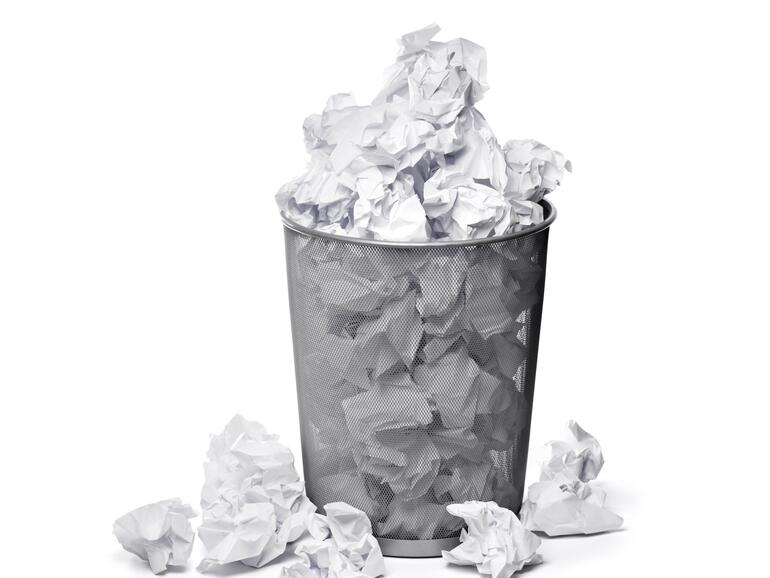

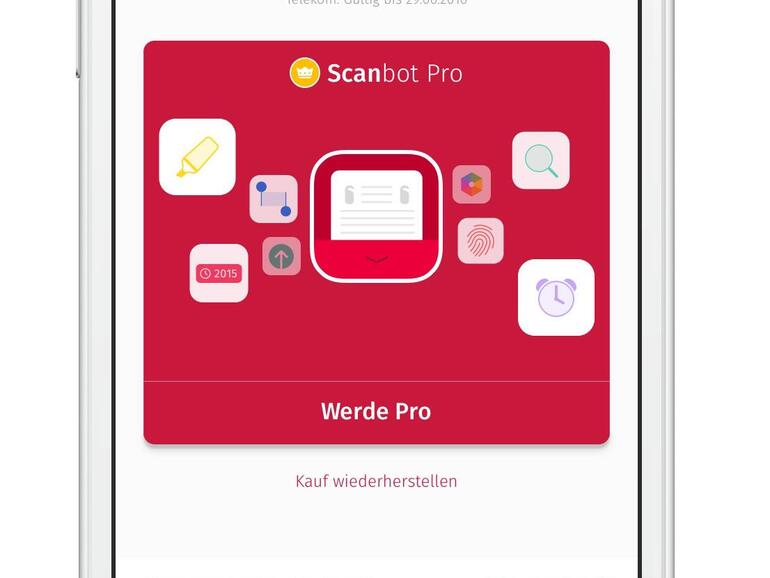
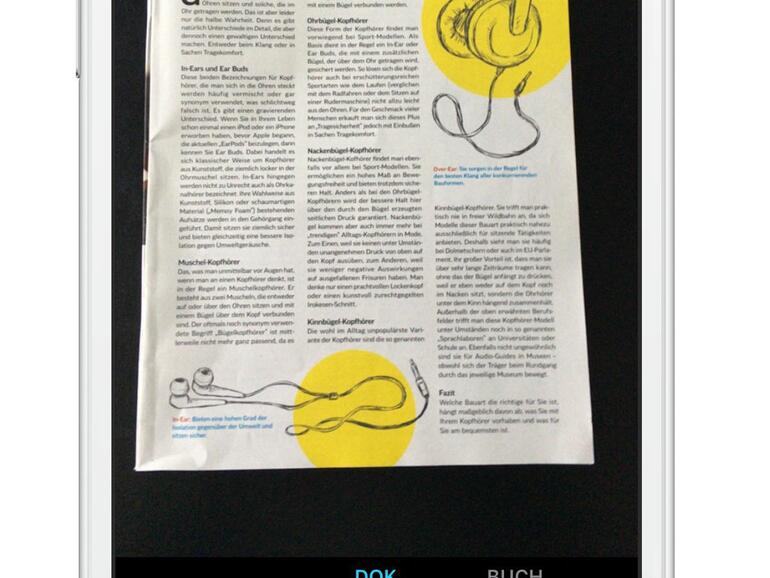
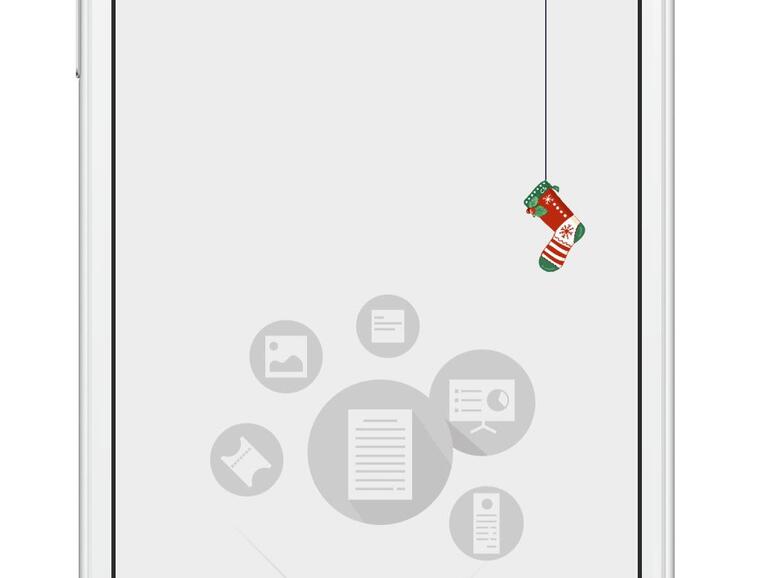
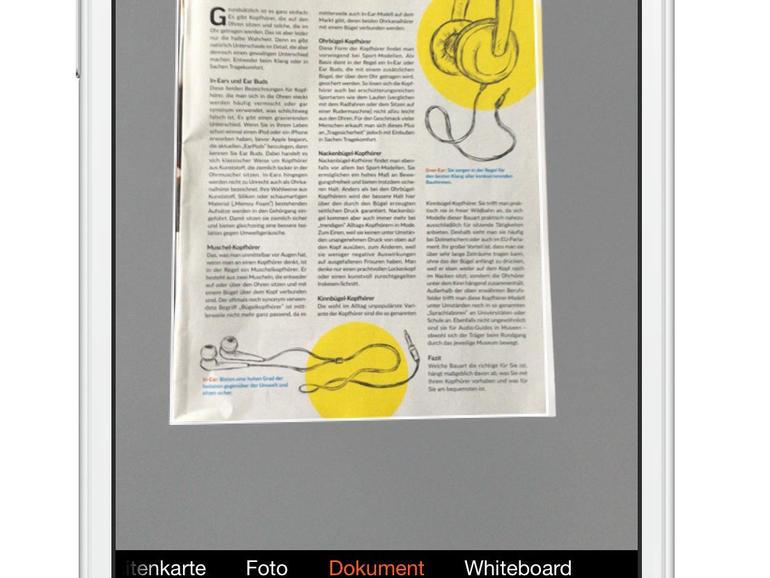
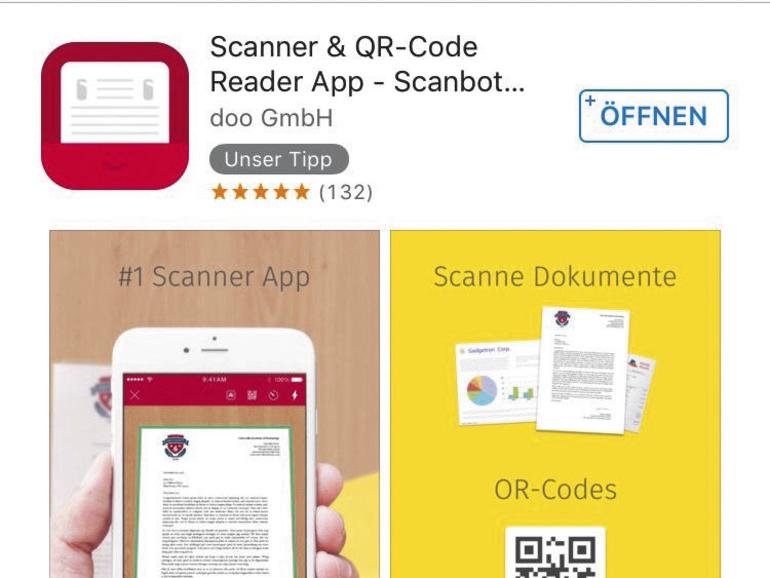







Kommentar
'; print '' . nl2br(render(field_view_value('node', $node, 'field_kommentar', $kommentar[0]))) . '
'; print '